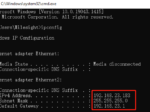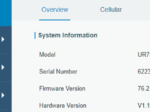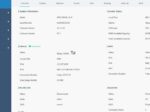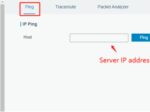- Home
- セルラートラブルシューティング
- MilesightルーターがMilesight VPNに接続できません
MilesightルーターがMilesight VPNに接続できません
説明
MilesightルーターはMilesight VPNとのシームレスな接続をサポートしています。設定についてはMilesight VPNユーザーガイドを参照してください。接続がフェイルした場合、この記事を参照して簡単なトラブルシューティングを行ってください。
症状1: 認証コードエラー
チェックリスト:
1. 正しい認証コードを入力しているか確認してください。
2. 認証コードが正しいことを確認してもエラーが続く場合、サーバーにネットツールが不足している可能性があります。Milesight VPNサーバーログ(パス: /Milesight_vpn/urvpn/openvpn/openvpn_server.log)を確認してください。
エラー「Linux ifconfig failed: could not execute external program」が発生した場合、サーバーにnet-toolsをインストールし、以下のコマンドでMilesight VPNを再起動してください:
/etc/init.d/milesight_vpn.sh stop /etc/init.d/milesight_vpn.sh start
症状2:ネットワーク例外
チェックリスト:
1. ルーターから Milesight VPN サーバーに到達できるか確認してください。
2. Milesight VPN が実行中か確認してください。
Milesight VPN の実行ログは次のパスで確認できます:/milesight_vpn/logs/forever.log
「error: Forever detected script was killed by signal: SIGKILL」というエラーが発生した場合、おそらく Milesight VPN が実行されていないことを意味します。サーバー上で Milesight VPN を再起動するには、以下のコマンドを使用できます:
/etc/init.d/milesight_vpn.sh stop /etc/init.d/milesight_vpn.sh start

3. Milesight VPN再起動後も「Network exception」エラーが発生する場合、サーバーログ(パス: /Milesight_vpn/urvpn/openvpn/openvpn_server.log)を確認してください。
「Address already in use」エラーが発生した場合、ポートがMilesight VPNスクリプトによって使用されている可能性があります。ポートが自動的に解放されるまで待機するか、サーバーを再起動してください。

4. Milesight VPN再起動時に「error: Forever cannot find process with id: index.js」エラーが発生した場合、VPNサーバーが初期化されていない可能性があります。この場合、サーバーは新しいopenvpn_server.logを生成しません。

Milesight VPNの稼働ログは/milesight_vpn/logs/forever.logで確認可能です。「DATABASE INITIAL FAILED」と表示された場合、Milesight VPNがMySQLデータベースにアクセスできないことを意味します。MySQLの再インストール、またはMilesight VPN全体の再インストールを試みてください。

症状3: 接続継続

チェックリスト:
1. Milesight VPN証明書が正常に生成されているか確認
Client Certificatesは パス: /milesight_vpn/urvpn/routers_ca で確認できます
Server Certificatesは パス: /milesight_vpn/urvpn/server_ca で確認できます

空の場合、Milesight VPNに書き込み権限があることを確認してください。以下のコマンドを実行できます: sudo chmod 777 /milesight_vpn その後、Milesight VPNを再起動してください。
2. 証明書が正常に生成されている場合、Milesight VPNサーバーログを以下のパスで確認できます:/Milesight_vpn/urvpn/openvpn/openvpn_server.log
1) 「TLS Error: TLS handshake failed」エラーが発生した場合、証明書が期限切れである可能性が高いです。
ルーターの時刻が正確かどうかを確認し、正しい時刻に同期してください。詳細はシステム時刻の設定方法とNTPサーバーのセットアップをご参照ください。
2) 「tls_process_client_certificate:certificate verity failed」エラーが発生した場合、サーバーのシステム時刻が証明書の日付範囲外である可能性があります。サーバーのシステム時刻とNTP設定を確認し、以下のコマンドでシステム時刻を同期してください:sudo hwclock –hctosys
サーバーのシステム時刻を確認してもエラーが解消しない場合、以下の手順で証明書を更新してください:
ステップ1: /milesight_vpn/urvpn/controllers_ca、/milesight_vpn/urvpn/router_ca、/milesight_vpn/urvpn/server_ca、/milesight_vpn/urvpn/root_ca 配下の全ファイルを削除
ステップ2: 以下のコマンドでroot.keyとroot.crtを生成します:
sudo openssl req -new -x509 -nodes -out /milesight_vpn/urvpn/root_ca/root.crt -keyout /milesight_vpn/urvpn/root_ca/root.key -subj "/C=CN/ST=FJ/L=XM/O=Milesight/OU=Cloud Server/CN=MILESIGHT/emailAddress=admin@milesight.com" -days 3650 -config /milesight_vpn/urvpn/openssl/openssl.conf
注: 3650 は証明書の有効期限です。任意の値に変更可能です
ステップ 3: コマンドで Milesight VPN を再起動:
/etc/init.d/milesight_vpn.sh stop /etc/init.d/milesight_vpn.sh start
ステップ4: ルート証明書の有効期限を以下のコマンドで確認できます:
sudo openssl x509 -noout -text -in /milesight_vpn/urvpn/root_ca/root.crt
関連記事
セルラートラブルシューティング
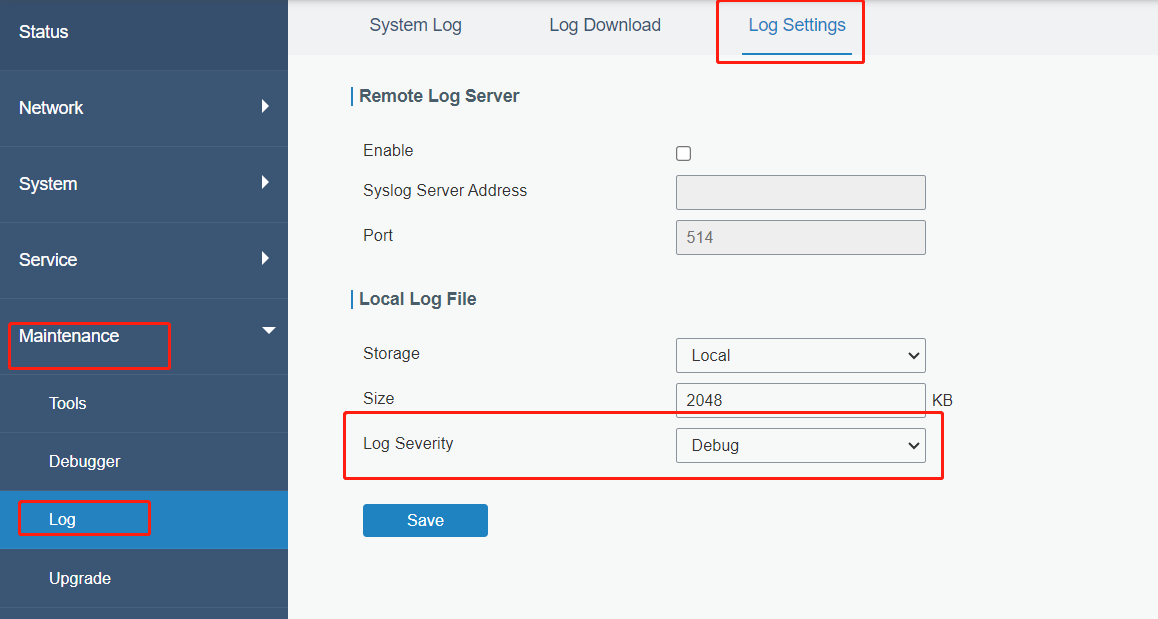 Milesightルーターのログを取得する方法Milesightネットワークデバイスのトラブルシューティングログを取得する動作について説明します。
Milesightルーターのログを取得する方法Milesightネットワークデバイスのトラブルシューティングログを取得する動作について説明します。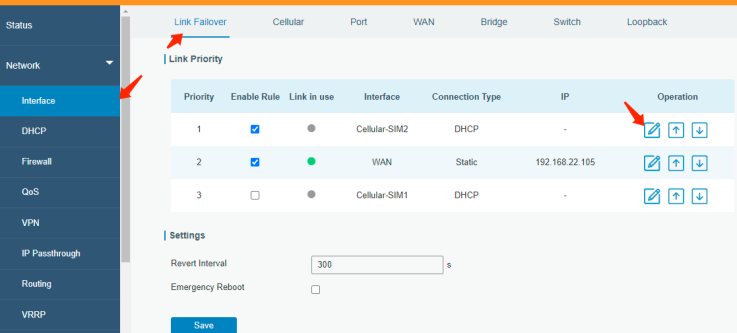 モバイルデータ通信量が多すぎます簡単なトラブルシューティング手順を以下に示します
モバイルデータ通信量が多すぎます簡単なトラブルシューティング手順を以下に示します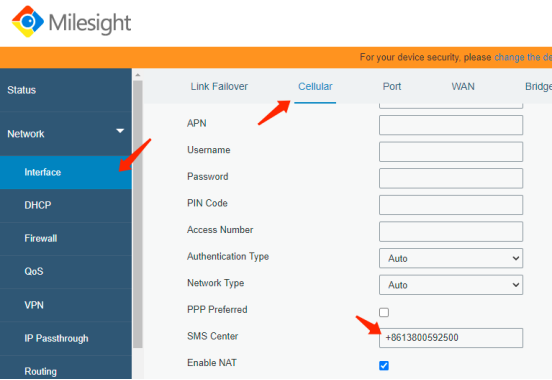 MilesightルーターでSMSの送受信に失敗する確認事項とよくある問題点を参考としてご案内します。
MilesightルーターでSMSの送受信に失敗する確認事項とよくある問題点を参考としてご案内します。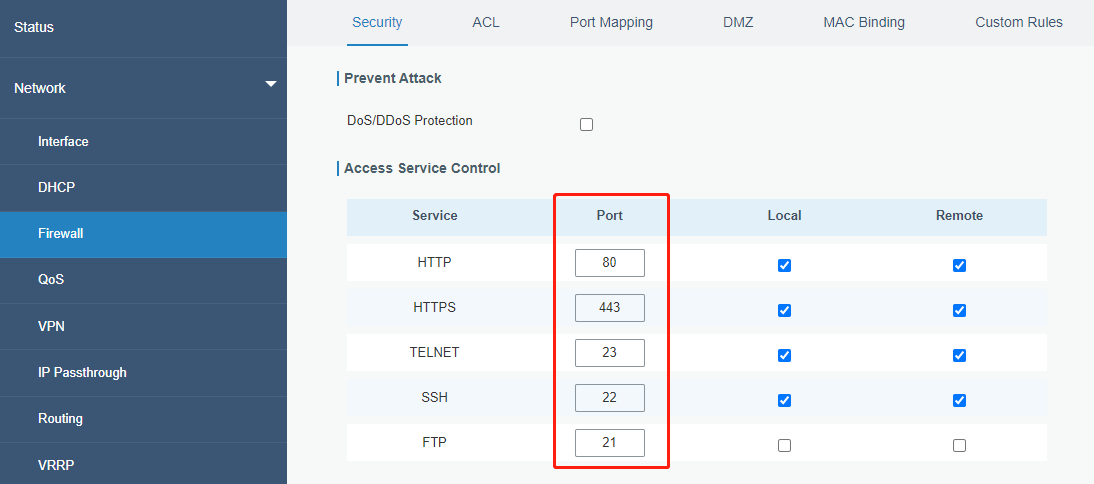 ポートマッピングがMilesightルーターで機能しないルーター背後のデバイスにアクセスできない場合の簡単なトラブルシューティング手順を提供します。
ポートマッピングがMilesightルーターで機能しないルーター背後のデバイスにアクセスできない場合の簡単なトラブルシューティング手順を提供します。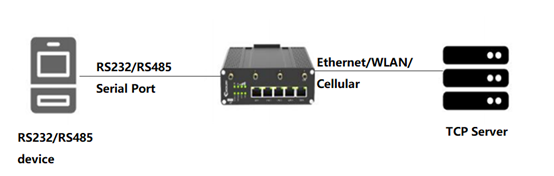 Milesightルーター上のModbus TCPクライアントからModbus RTUデバイスデータを要求できないMilesightルーター上でModbus TCPクライアントからModbus RTUデバイスデータを要求できなかった場合のトラブルシューティング手順を説明します。
Milesightルーター上のModbus TCPクライアントからModbus RTUデバイスデータを要求できないMilesightルーター上でModbus TCPクライアントからModbus RTUデバイスデータを要求できなかった場合のトラブルシューティング手順を説明します。
 携帯電話の通信速度が遅い説明 MilesightルーターおよびCPEはセルラー通信によるネットワークアクセスをサポートしてい […]
携帯電話の通信速度が遅い説明 MilesightルーターおよびCPEはセルラー通信によるネットワークアクセスをサポートしてい […]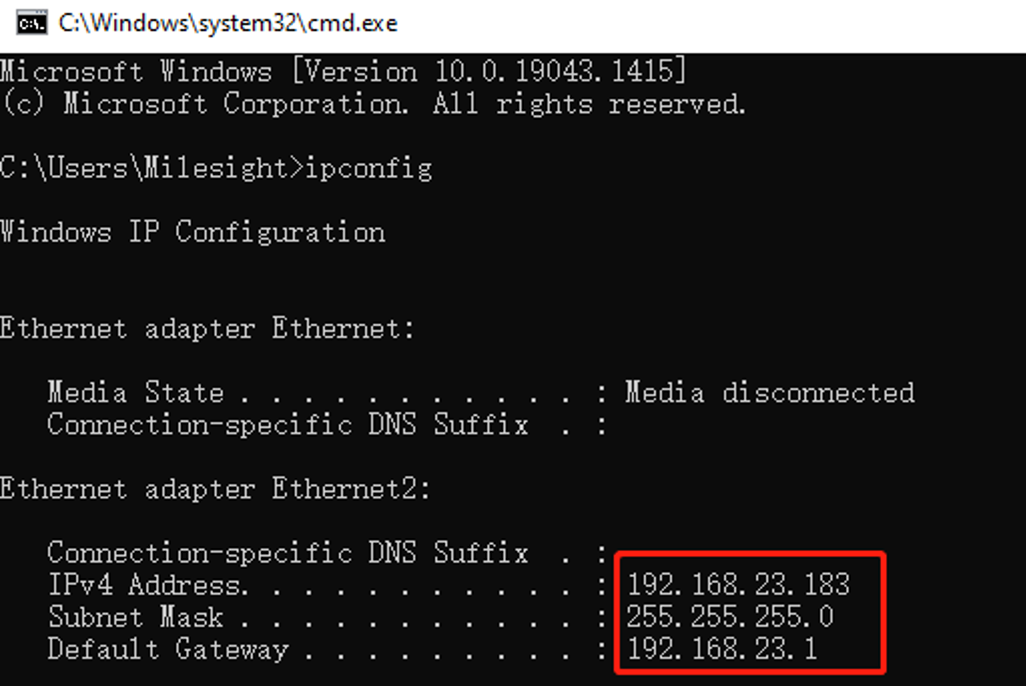 ネットワーク接続を取得できません WANWAN経由でネットワーク接続を取得できない場合のトラブルシューティング方法を説明します
ネットワーク接続を取得できません WANWAN経由でネットワーク接続を取得できない場合のトラブルシューティング方法を説明します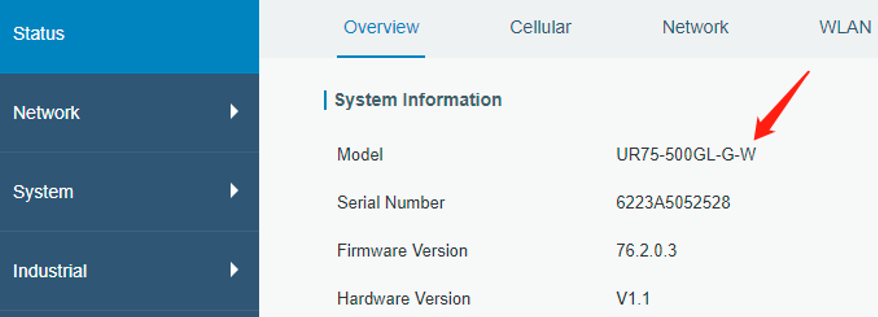 Wi-Fi経由でネットワーク接続を取得できませんWi-Fi経由でネットワーク接続が確立できない場合のトラブルシューティング手順を説明します。
Wi-Fi経由でネットワーク接続を取得できませんWi-Fi経由でネットワーク接続が確立できない場合のトラブルシューティング手順を説明します。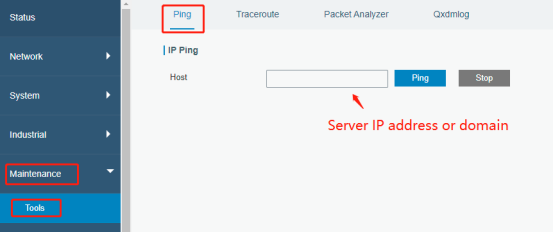 MilesightルーターをOpenVPNサーバーに接続できないルーターでのOpenVPN接続のトラブルシューティング方法と、いくつかのフェイルとその対策について解説します。
MilesightルーターをOpenVPNサーバーに接続できないルーターでのOpenVPN接続のトラブルシューティング方法と、いくつかのフェイルとその対策について解説します。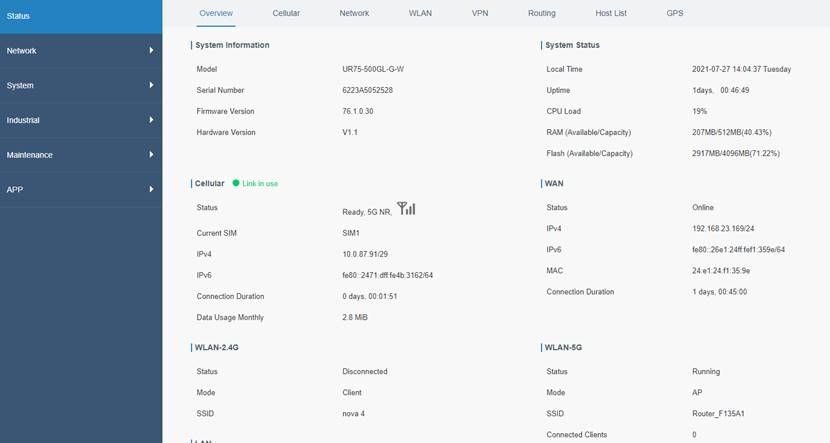 携帯電話の接続問題のトラブルシューティング方法参考となるチェックリストと一般的な問題点をガイドします。
携帯電話の接続問題のトラブルシューティング方法参考となるチェックリストと一般的な問題点をガイドします。